win10系统下免打扰模式的使用方法
在win10系统中,自带有免打扰功能,可以方便用户们不被一些信息所打扰。但是许多用户并不知道要怎么使用这个免打扰模式,为此,小编这就给大家带来win10系统下免打扰模式的使用方法。
1、手动开启免打扰模式可直接打开操作中心,并点击免打扰时间即可;
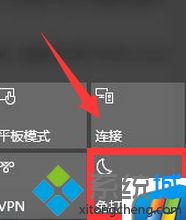
2、如果想要让其在特定时间开启免打扰模式的话,需要使用快捷键“win+r”,打开“运行”窗口,输入“gpedit.msc”并按回车;
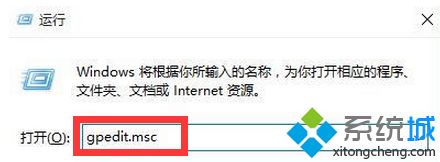
3、然后在“本地组策略编辑器”窗口,按序点击打开:“用户配置→管理模板→开始菜单和任务栏→通知”。在右侧窗口看到“设置每日的免打扰时间开始时间”和“设置每日的免打扰时间结束时间”,依次双击打开;
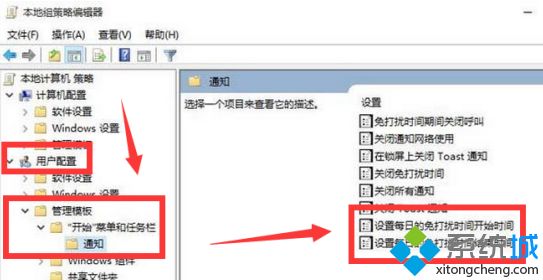
4、打开“设置每日的免打扰时间开始时间”,选择“已启用”,此时选项栏下“午夜后(以分钟计)”设置凌晨0点开始的几分钟后开始进入免打扰模式。设置结束时间也差不多。
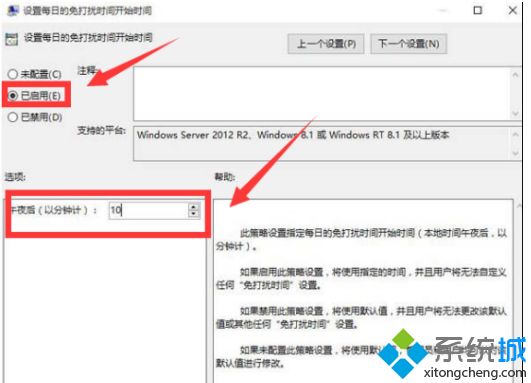
关于win10系统下免打扰模式的使用方法就给大家介绍到这边了,还不知道如何使用的用户们可以按照上面的方法来操作吧。
相关教程:免打扰我告诉你msdn版权声明:以上内容作者已申请原创保护,未经允许不得转载,侵权必究!授权事宜、对本内容有异议或投诉,敬请联系网站管理员,我们将尽快回复您,谢谢合作!










